這篇文章將為您詳細討論 狙擊手 審查。您將了解它的所有功能、優點和缺點。另外,我們還將介紹另一個可以在 Windows 和 Mac 電腦上使用的出色截圖工具。因此,如果您有興趣了解 Snipaste 作為可靠的螢幕擷取程序,請有機會閱讀本文。

部分1。 什麼是 Snipaste
Snipaste 是一種常見的截圖工具,您可以在 Windows 和 Mac 電腦上使用。它是一個簡單的軟體,但它可以提供易於操作的強大功能。 Snipaste 的主要功能是截取螢幕截圖。它有一個簡單的捕獲過程,這使得您可以使用可以使用的快捷鍵。您可以捕獲一個區域、螢幕的任何部分,甚至整個電腦螢幕。因此,Snipaste 被認為是最有價值的螢幕擷取工具之一。除了捕捉之外,您還可以使用一些註釋工具。它允許您向捕獲的螢幕添加一些元素。它包括圓形、矩形、鉛筆等等。因此,如果您想在將截取的圖像保留並保存到電腦上之前對其進行編輯,則可以這樣做。因此,Snipaste 是您可以用來製作令人驚嘆的螢幕截圖的螢幕擷取程式之一。
部分2。 剪貼特點
若要更了解該軟體的功能,請參閱本節。我們將為您提供在使用 Snipaste 程式時可以使用和體驗的所有有用功能。話不多說,請參閱下面的信息,因為我們為您提供了可以在 Snipaste 上使用的所有功能。
螢幕截圖功能
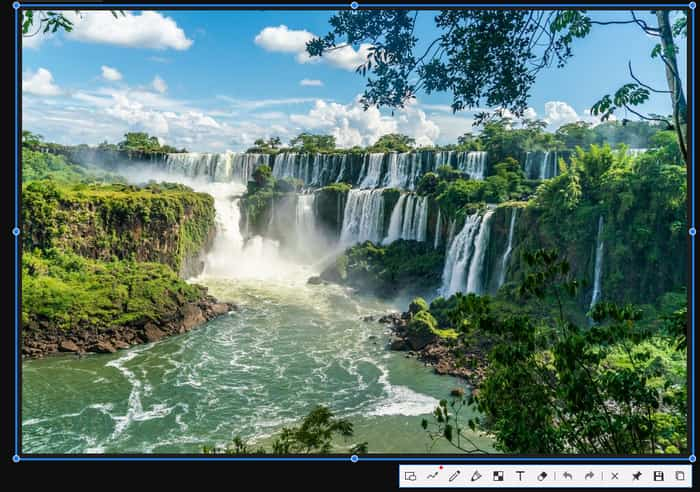
Snipaste 應用程式的主要功能是 截屏。 Snipaste 能夠捕捉電腦螢幕的任何部分。您可以捕獲任何區域、窗口,甚至全螢幕。借助該軟體,您可以捕獲螢幕上的任何內容。
支援快速鍵
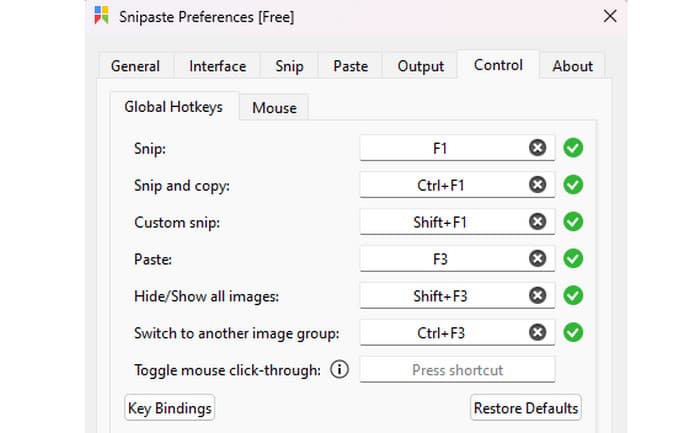
Snipaste 上另一個令人愉悅的功能是它提供熱鍵或快捷鍵的能力。有了這些快捷鍵,你的截圖過程將變得比以前更簡單、更有效率。因此,您不需要使用螢幕上的功能,而只需按鍵盤上的按鍵即可。
註釋工具
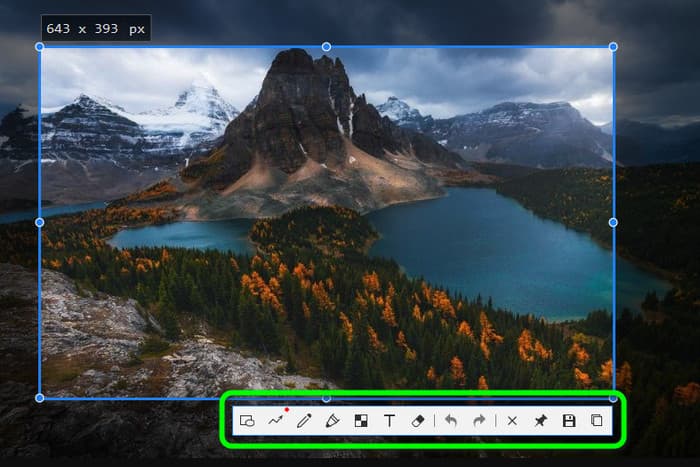
如果您想在捕獲的螢幕上新增或插入一些元素,您仍然可以使用 Snipaste。該程式可以提供可用於改進圖像的註釋工具。使用這些工具,您可以確保在編輯過程後,您將獲得所需的結果。因此,如果您想了解可以使用的所有工具,請參閱以下資訊。
豐富的形狀
- 矩形
- 箭頭
- 橢圓
- 線條
- 鉛筆
- 文本
- 記號筆
高階註解工具
- 高斯模糊
- 橡皮
- 鑲嵌
部分3。 剪貼定價
Snipaste 可免費使用。您幾乎可以捕獲電腦螢幕上的任何內容。您還可以使用其註釋工具並自訂熱鍵,而無需支付一分錢。但如果您想使用 Snipaste 並充分發揮其潛力,則必須一次性付款,費用為 20.00 美元。
部分4。 我們喜歡 Snipaste 的原因
簡單的介面和直覺的截圖過程
評分:
Snipaste 有一個簡單的使用者介面。憑藉其易於理解的佈局,我們可以告訴所有用戶,尤其是初學者,都可以輕鬆操作該工具並瀏覽其所有功能。此外,從介面中,您已經可以看到可以幫助您成功捕獲過程的所有功能。
有用的註釋工具
評分:
您會喜歡 Snipaste 的是它提供的各種註釋工具。眾所周知,有時您出於某種原因必須編輯和增強螢幕截圖。例如,您想要強調捕捉影像的特定部分。在這種情況下,使用註釋工具是完美的。您可以添加各種形狀、箭頭、線條、文字等。
支援多種影像格式
評分:
您也可以將螢幕截圖儲存為各種影像格式。您可以將它們儲存為 JPG、PNG、BMP 等。因此,無論您使用什麼平台,都可以無障礙地開啟影像檔案。
可自定義的熱鍵
評分:
這裡的另一個好處是您可以編輯和自訂熱鍵。您可以選擇您喜歡的快捷鍵以更好地導航功能。這樣,與其他程式相比,該軟體的操作將更加簡單。
部分5。 我們不喜歡 Snipaste 的地方
僅拍攝靜態影像
該軟體僅有助於捕捉靜態影像。它無法錄製影片或 GIF。
沒有進階編輯工具
Snipaste 無法提供高級編輯工具,因為它的主要目標是捕獲螢幕。因此,如果您想以更高級的方式編輯文件,例如疊加、更改顏色等,最好使用其他程式。
部分6。 最終裁決
適用於 Mac 和 Windows 的 Snipaste 有助於 捕捉你的屏幕。您可以在螢幕的任何部分進行螢幕截圖等。此外,它還有一個適合所有人的簡單剪切過程。另外,Snipaste 可以幫助您使用註釋工具編輯捕獲的螢幕。然而,使用該程式時也存在一些缺點。 Snipaste 只能捕捉靜態影像。所以,如果你想捕捉像 GIF 這樣的動態影像,你就不能這樣做了。此外,它不提供高級編輯功能。如果您想使用各種編輯工具來改善捕獲的影像,最好使用其他程式。
部分7。 Snipaste 替代品
您是否正在尋找另一個程式來取代 Snipaste?如果是這樣,請使用 屏幕錄像大師。該程式具有與 Snipaste 相同的功能。但是,它可以在截圖時提供更多選項。您可以捕獲滾動視窗、任何區域、任何視窗、螢幕的任何部分以及整個電腦螢幕。此外,它的介面很容易理解,所有用戶都可以簡單地捕獲螢幕。另外,螢幕錄影機能夠有效地錄製您的螢幕。有了它,您還可以錄製您的遊戲、影片、教學等。這裡最好的是您可以在錄製時捕獲螢幕,使用戶更加方便。因此,如果您想獲得更好的捕獲體驗,建議使用Screen Recorder作為您的主程式。
免費下載
前往Windows
安全下載
免費下載
對於macOS
安全下載
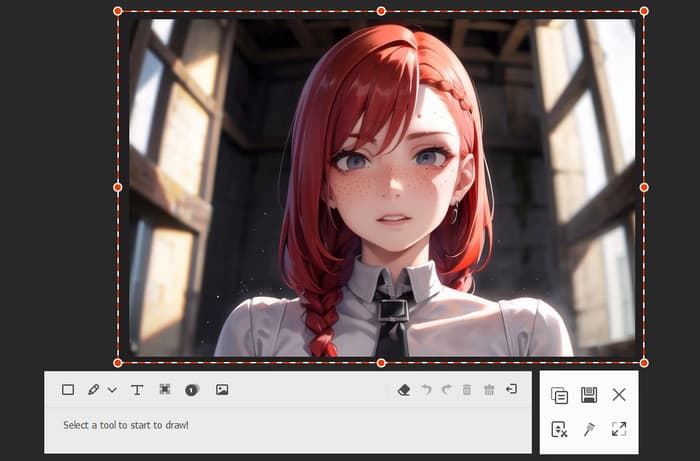
| 訓練課程 | 介面 | 記錄電話屏幕 | 無障礙服務 | 功能 | 用戶 |
| 狙擊手 | 简单安装 | 沒有 |
Windows Mac |
捕獲屏幕 註釋工具 |
初學者 |
| 屏幕錄像大師 | 简单安装 | 是 |
Windows Mac |
捕獲屏幕 記錄屏幕 註釋工具 |
初學者 技能的 |
部分8。 斯尼帕斯特酒店常見問題及解答
-
Snipaste 是免費的嗎?
Snipaste 其實並不是免費的。您可以使用其免費版本來捕獲螢幕。但如果您想充分發揮該程式的潛力,則需要花費 20.00 美元。
-
Snipaste 安全嗎?
絕對是的。 Snipaste 使用安全。這樣,如果您想在保護螢幕的同時捕獲螢幕,您可以信任程式。它將確保您保留文件並且不與其他用戶共用它們。
-
如何下載 Snipaste?
最好的方法就是去Snipaste的官方網站。然後,點擊「下載」選項開始下載過程。完成後,您可以安裝並開始捕獲螢幕。
-
如何使用 Snipaste?
第一個是在您的電腦上啟動 Snipast。點擊螢幕下方隱藏圖示部分的 Snipaste 標誌。之後,您可以使用遊標開始捕獲過程。
總結
現在,你已經了解了一切 狙擊手。它包括完整的定義、定價以及軟體的優點和缺點。但是,有時您需要搜尋其他螢幕擷取工具。在這種情況下,使用 屏幕錄像大師 作為 Snipaste 的替代品。它可以幫助您捕獲螢幕並錄製視頻,比使用 Snipaste 更方便。


